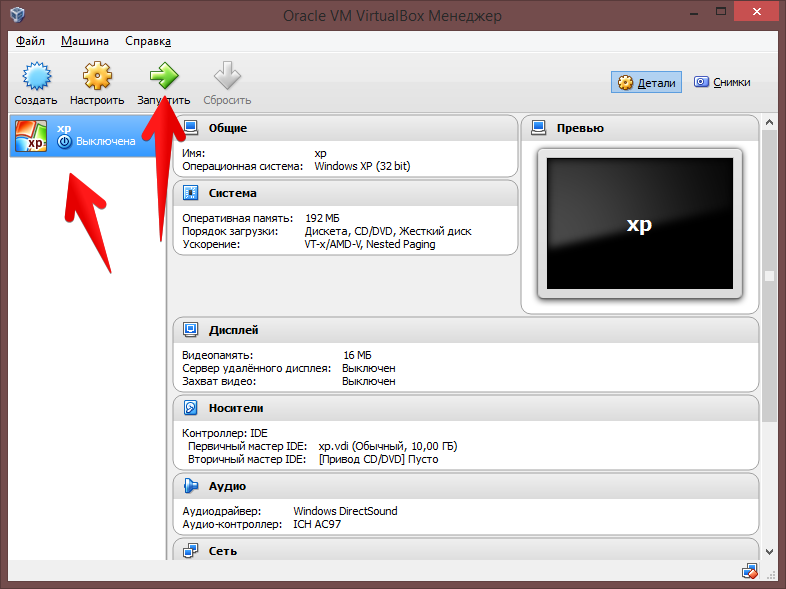Сталкивались ли вы с такими проблемами, что вам хочется или переустановить компьютер или попробовать систему, которая на ваш компьютер не рассчитана? Определенно хоть раз, но сталкивались. И как же вы решали ее? Или переустанавливали на своей страх и риск, или в печали бросали задумку. Но, что если существует программа, которая позволит держать на одном компьютере сразу несколько систем и, это самое главное, запускать их одновременно?
Речь идет о программе VirtualBox от компании Oracle. Главным и неоспоримым ее плюсом является абсолютная бесплатность для бесплатного использования. Скачать ее вы можете с официального сайта без каких-либо трудностей. Программа способна запустить не только несколько систем одновременно, но и также запускать приложения для Linux или Mac на вашей Windows, что в отсутствии VirtalBox практически невозможно.
Вы еще неопытный пользователь компьютера и совершенно не умеете устанавливать системы? Не волнуйтесь, и с этой ситуацией приложение от Oracle поможет вам справиться. Для опытных же пользователей это отличная возможность тестирования системы на вашем железе. Достаточно будет установить ее в VirtualBox и проследить за поведением системе, будет ли она зависать или выдавать какие-либо ошибки.
А если вы ярый фанат старый игр, а ваша система их не может уже запустить, можете опять обратиться к VirtualBox. Ведь и эту проблему программа может решить.
Отлично она подойдет для тех, кто активно зарабатывает в интернете, но не хотите подвергать свою официальную, или неофициальную, подозрительным программам для серфинга и прочей подобной братии. Достаточно поставить точно такую же виртуальную винду и понаставить вот таких программ.
Как все это работает
Но хватит восхвалений детища Oracle, а давайте лучше перейдем к разбору использования программы. Для запуска создания виртуальной машины нажмите кнопку «Создать».
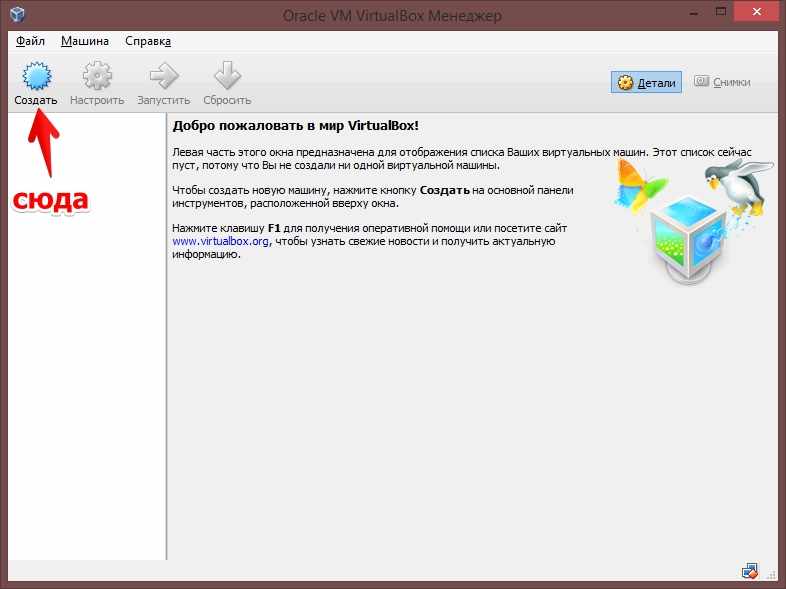
Для дальнейшего шага вам будет необходимо вписать имя операционной системы. Если VirtualBox распознает систему, то поля «операционная система» и «версия» заполнятся автоматически. Если что-то будет отображаться не так, то вы можете изменить это вручную.
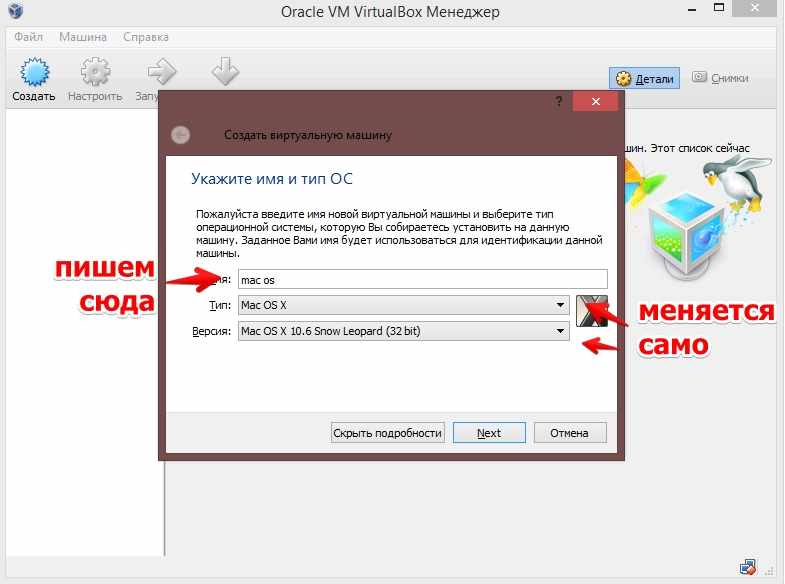
Перед установкой ОЗУ, стоит посмотреть сколько памяти ей необходимо для корректной работы. Но категорически не рекомендуется заступать в красный сектор.
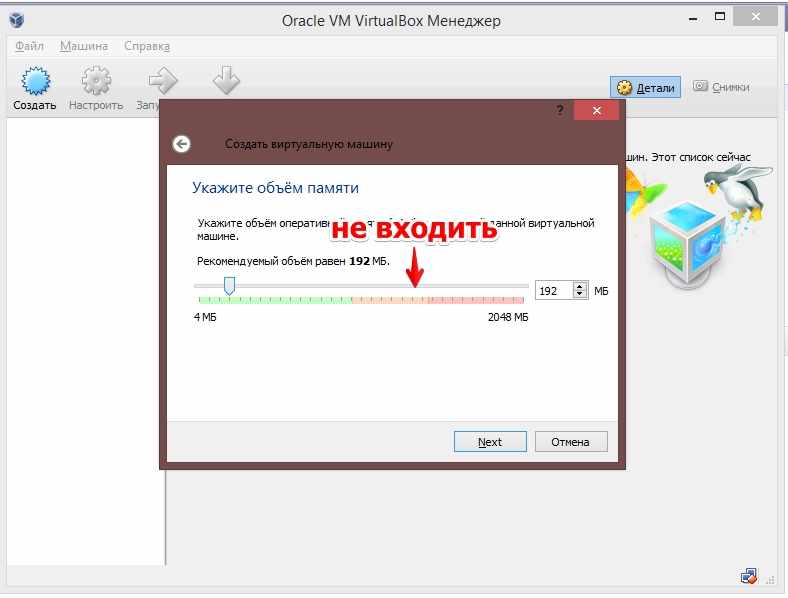
После этого вам будет предложено создать новый виртуальный жесткий диск, либо выбрать существующий. Обязательно выбирайте новый и жмите кнопку «Создать».
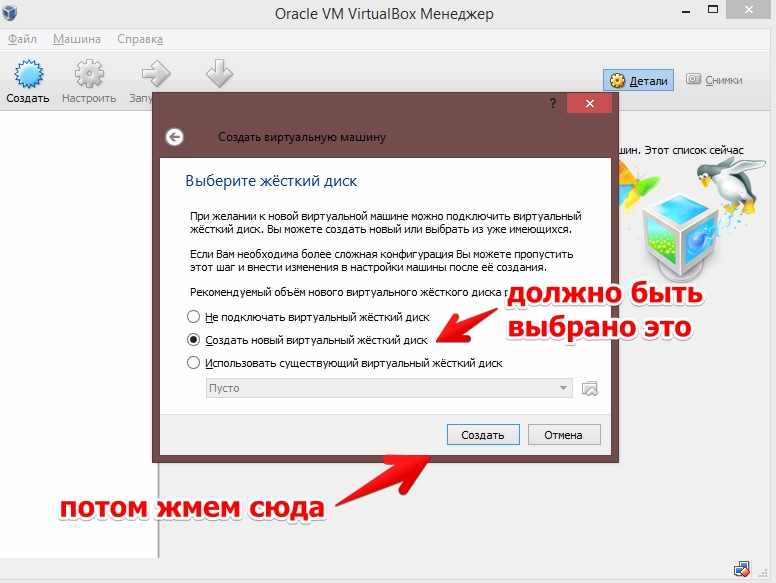
После запуска мастера создания жестких дисков, оставляйте значения по умолчанию(VDI).
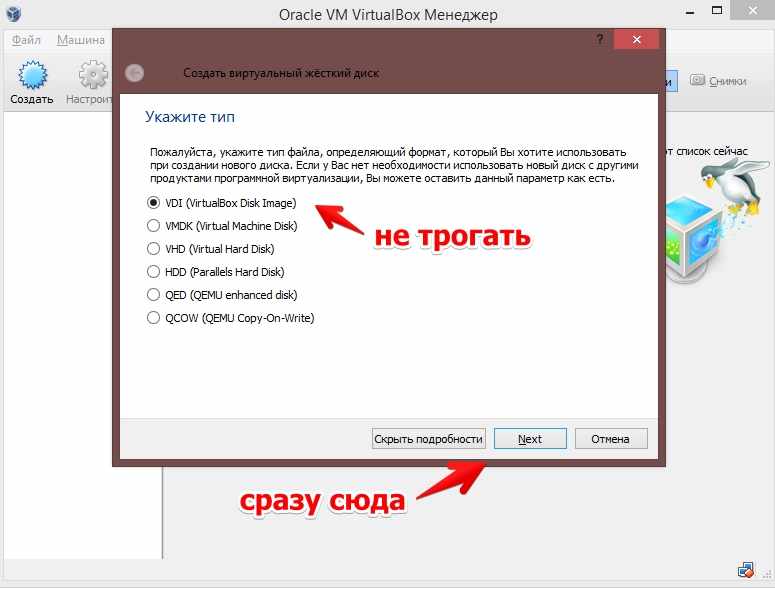
Дальше вы можете выбрать какой вам необходим виртуальный жесткий диск. Динамический, размер которого со временем сможет увеличиваться, но никак не уменьшаться, либо фиксированный, размер его не будет меняться, но над выделенной памятью стоит подумать получше. Для фиксированного лучше изучить системные требования необходимые для системы и выделить немного больше, чтобы она смогла установиться, но при этом создание будет дольше, хотя в дальнейшем система будет шустрее.
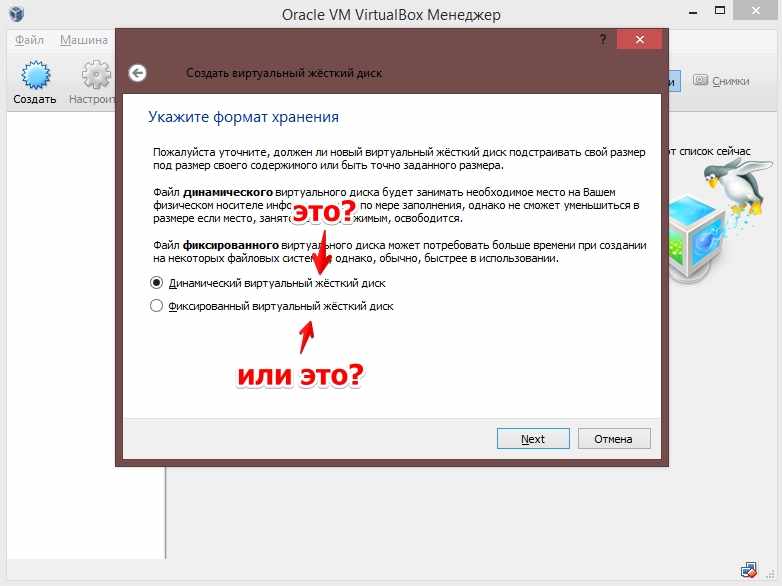
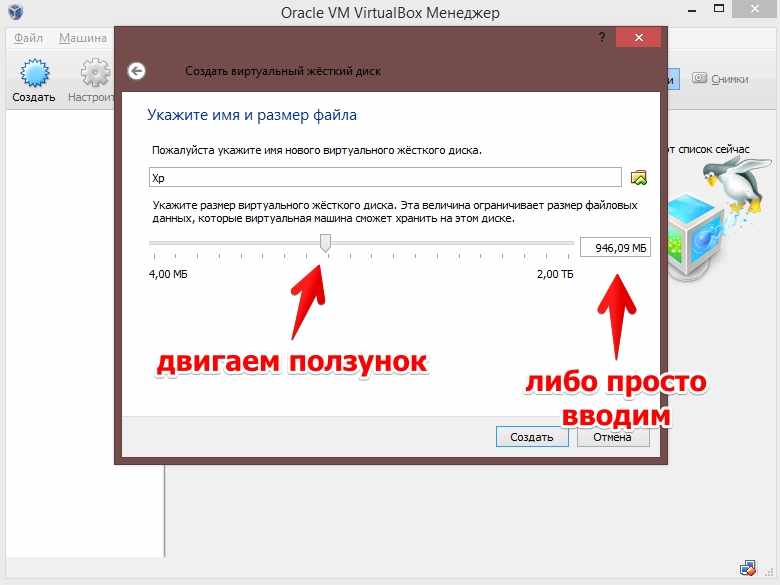
Наш виртуальный диск создан, теперь мы можем приступить к установке. Выделяя в левой колонке нашу систему, нажмите кнопку «Настроить».
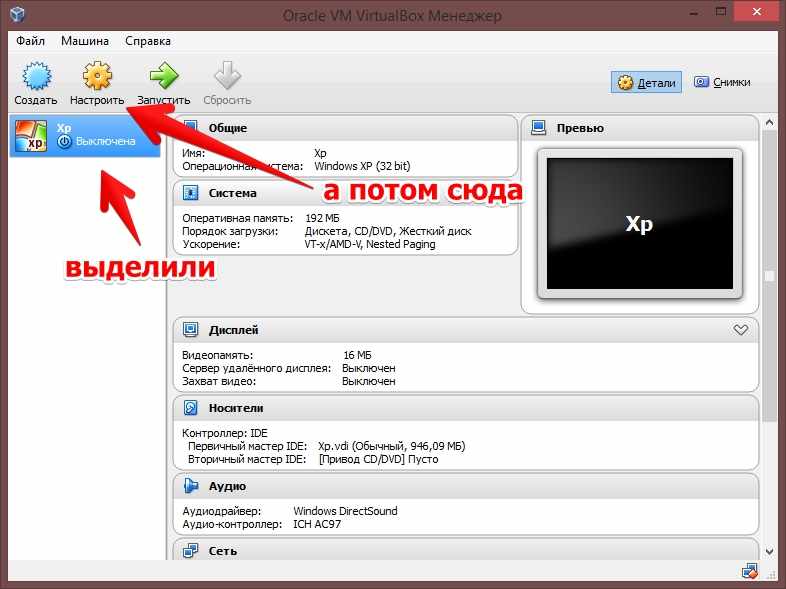
В левой боковой колонке найдите «Носители». Выбрав пункт со значком диска и названием «пусто», нажмите на него. В его атрибутах настройке привод оптических дисков. Так, если вы пользуетесь установочным диском, то указывается этот диск, а в случае установочного образа – образ.

Нам осталось теперь только выделить нашу операционную систему и нажать кнопку «Старт», после этого начнется установка вашей операционной системы.